浩辰CAD作為一款國內領先的CAD軟件,其基本的功能和操作都與主流的CAD軟件相同,并且有其一些獨特的亮點。下面就來介紹浩辰CAD的填充功能。
浩辰CAD填充功能
CAD填充就是在一個封閉的區域內布滿設定的圖案。CAD的填充方式主要有兩種:拾取點填充和選擇對象填充。如一個矩形,通過點取矩形內的點來確定封閉的矩形區域的填充就是拾取點填充,而通過直接選擇矩形邊界進行的填充就是選擇對象填充。
這兩種確定邊界范圍的方法不同直接決定了軟件內部的算法不同,很明顯,通過拾取點來判斷填充范圍是更為智能的方法,同時對軟件的要求更高。
當拾取了一個點后,軟件要確定這個點的附近的對象,然后找出由這些對象所形成的圍繞這個點的最小封閉范圍。CAD軟件中確定拾取點附近的對象實際就是在繪圖區所顯示的對象的范圍內尋找,下面做個試驗來證明這一點。
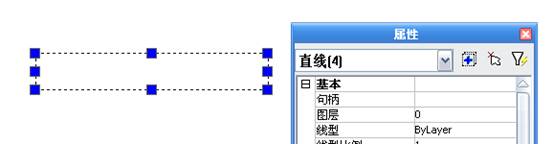

而當繪圖區域沒有全部顯示出四條直線的時候,如上圖,拾取封閉區域內的點進行填充是失敗的。其原因就是在拾取點后,軟件只找到所顯示的三條直線的對象,所以認為拾取點的周圍并沒有形成封閉的區域。
在用拾取點填充的時候,繪圖區所顯示的圖形數量的多少和復雜程度是否會給填充帶來影響呢?答案是肯定的。
繪圖區域顯示的對象數量越多、越復雜,將影響拾取點填充的速度,甚至有些CAD軟件在填充的時候有顯示對象數量的限制,以防止軟件尋找封閉區域所花費的時間過長導致的軟件無響應,甚至死機。
浩辰CAD在這方面做的很智能,在顯示大量的圖形對象的情況下,依然能夠快速準確的尋找出填充的邊界,保證填充的順利進行。
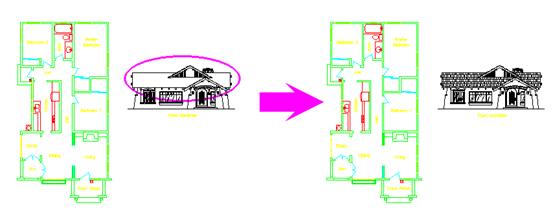
例如上面的圖紙,繪圖區域顯示的對象比較多,要對屋頂進行填充,使用浩辰CAD拾取點填充,在拾取點后軟件馬上找到了封閉的區域,而使用其它的CAD軟件,拾取點后,要等待幾秒后才能找出填充的區域,使用不夠順暢。而且顯示的圖形對象越多,這種情況越是明顯。
浩辰CAD還提供填充“動態預覽”的功能,這個功能的作用是在確定了填充區域后,馬上就可以顯示填充后的效果,并且器顯示效果可以隨著填充的一些變量的變更實時更新。如在拾取點的時候,通常在選取了點后顯示的是封閉的區域范圍,而在打開動態預覽后,拾取點后顯示的就直接是填充的效果圖了。

可以看出,浩辰CAD軟件在保持了和主流CAD一致的情況下,擁有的一些獨特優勢,能給設計帶來更多的便利快捷。
設計好比作戰,武器是關鍵一環。在當下,CAD軟件已經取代了傳統的繪圖方式,深入到廣大設計師的日常工作之中,因此,CAD的使用方法和技術也就不可避免成為設計師交流的熱門話題。

2023-09-21

2023-02-15

2022-02-11

2021-09-27

2019-11-28

2019-10-28

2019-10-24

2019-10-24

2019-10-24

2019-10-24

2019-10-24

2019-10-24
